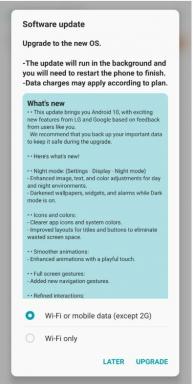كيفية الإصلاح هذا الملف غير قابل للتشغيل. 0xc10100bf خطأ في ملفات الفيديو
دليل استكشاف الأخطاء وإصلاحها / / August 05, 2021
تحتوي مشغلات الوسائط مثل VLC و Mx Players وغيرها على برامج ترميز الفيديو والصوت. تخبر برامج الترميز هذه مشغل الفيديو عن نوع الصوت والفيديو الذي يتكون منه ملف الفيديو. إذا كان مشغل الوسائط لا يحتوي على برامج ترميز الفيديو والصوت اللازمة لتنسيق فيديو معين. ثم ستواجه خطأ 0xc10100bf ، والذي ينص على أن ملف الفيديو غير قابل للتشغيل.
لذلك إذا واجهت الخطأ 0xc10100bf ، فهل هذا يعني أن مشغل الوسائط الذي تستخدمه لا يدعم ملف الفيديو؟ ربما لا ، ولكن نعم ، من المحتمل جدًا أن يكون ملف الفيديو الذي تحاول تحميل امتداد خاطئ فيه.
أبلغ الأشخاص مؤخرًا أنهم يواجهون خطأ 0xc10100bf ، والذي يوضح أن الفيديو غير قابل للتشغيل. كيف تصلحها؟ لإصلاحها يجب أن تعرف الأسباب المحتملة. لقد ذكرنا بعض الأسباب هنا ، ولكن هناك المزيد من الأسباب المحتملة التي يجب معالجتها.
إلى جانب الأسباب المحتملة لخطأ 0xc10100bf ، ذكرنا هنا في هذه المقالة أيضًا أفضل الحلول الممكنة لإصلاح الخطأ 0xc10100bf.
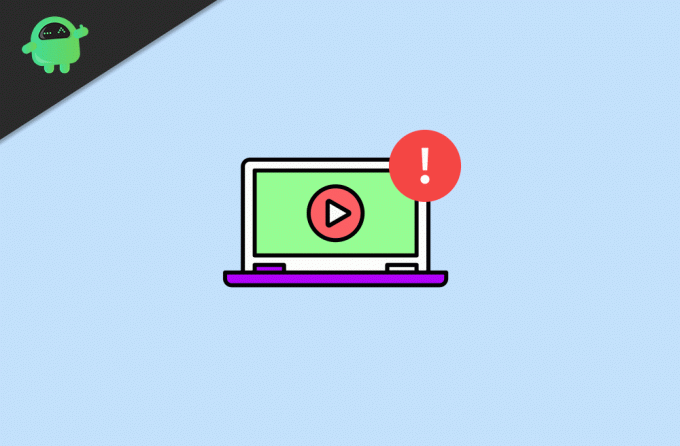
جدول المحتويات
- 1 الأسباب المحتملة لخطأ 0xc10100bf
-
2 كيفية إصلاح هذا الملف غير قابل للتشغيل. 0xc10100bf خطأ في ملفات الفيديو
- 2.1 الإصلاح 1: استخدام مشغل وسائط متوافق ومحدث
- 2.2 الإصلاح 2: تصحيح امتداد ملف الفيديو
- 2.3 الإصلاح 3: استخدام تطبيق لإصلاح مقاطع الفيديو المعطلة (WonderShare ، Stella Repair)
- 3 خاتمة
الأسباب المحتملة لخطأ 0xc10100bf
- لا توجد برامج ترميز الصوت والفيديو الضرورية لتشغيل ملف الفيديو. هذا يعني أنك تستخدم مشغل وسائط غير متوافق. اجعل مشغل الوسائط لديك قديمًا للحصول على جميع برامج ترميز الفيديو الضرورية.
- لن يساعد الامتداد الخاطئ دافع الوسائط في تحميل الفيديو ، وسيتعطل أثناء التحميل. لذلك سيتعين عليك إعادة تسميته إلى امتداد تنسيق الفيديو الأصلي لتتمكن من تشغيله.
- يمكن أن تكون البرامج الضارة المضمنة في الفيديو أو في جهاز الكمبيوتر الخاص بك سببًا ، يمكنك إصلاح ذلك عن طريق تشغيل Windows Visus and Protection Scan
- من المحتمل أن يكون ملف الفيديو تالفًا أو تالفًا ، لذلك سيتعين عليك إصلاحه.
- إذا كنت مشغل وسائط غير متوافق ولم يكن من المفترض أن يقوم بتحميل نوع معين من تنسيق الفيديو. فهذا هو السبب الأكثر احتمالاً لحدوث خطأ 0xc10100bf.
كيفية إصلاح هذا الملف غير قابل للتشغيل. 0xc10100bf خطأ في ملفات الفيديو
الإصلاح 1: استخدام مشغل وسائط متوافق ومحدث
إذا كان تحميل ملف فيديو على ملف وسائط معين يمنحك الخطأ 0xc10100bf ، فقم أولاً بتنزيل وتثبيت مشغلات الفيديو / الوسائط الشائعة الأخرى مثل VLC و MX player وما إلى ذلك على جهاز الكمبيوتر الخاص بك.
ثم حاول تحميل الفيديو باستخدام VLC و Mx ومشغلات الوسائط الأخرى ، إذا كان ملفك يدعم أحد مشغلات الوسائط ، فستعرف أن ملف الفيديو متوافق مع مشغل الوسائط هذا.
ومع ذلك ، نظرًا لأن VLC و Mx player هما أحدث مشغلات الوسائط ، فإنه سيدعم تقريبًا كل ملف وسائط. لذلك ، يُنصح بشدة بتنزيل VLC وتثبيته في حالة ظهور الخطأ في Windows Media Player.
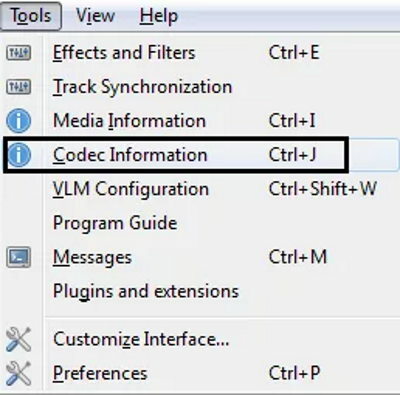
تأكد أيضًا من تحديث مشغل الوسائط إلى أحدث إصدار. ميزة أخرى لاستخدام VLC يمكنك من خلالها التحقق من برامج الترميز التي يستخدمها الفيديو ويمكنك تحديد خيار الإصلاح دائمًا لإصلاح أي ملفات AVI تالفة أو غير مكتملة.
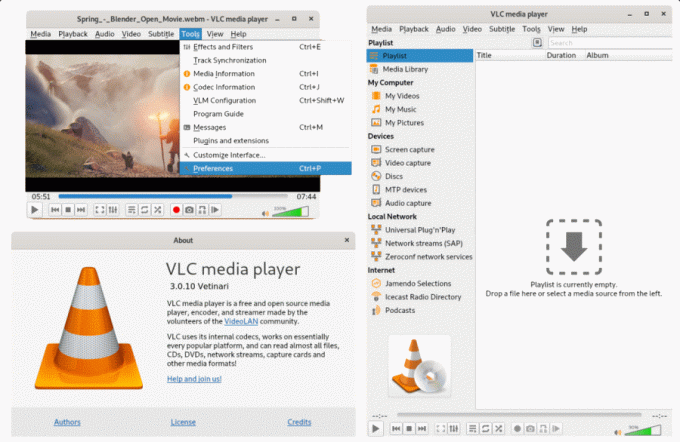
تتوفر أيضًا ميزات مماثلة لمشغلات الوسائط الشهيرة الأخرى. إذا كان ملف الفيديو يتطلب ترميزًا معينًا ، فيمكنك إضافة برنامج الترميز إلى VLC يدويًا أيضًا.
الإصلاح 2: تصحيح امتداد ملف الفيديو
من المحتمل أن يكون امتداد تنسيق الفيديو غير معروف ولا يمكن لمشغل الوسائط معالجته. لذلك انقر بزر الماوس الأيمن على ملف الفيديو ، وانتقل إلى الخصائص. انتقل إلى علامة التبويب العامة ، وفي قسم الاسم ، أزل الامتداد وأعد الكتابة بامتدادات شائعة مثل ، .AVI أو .MP4.
ومع ذلك ، قد لا تعمل هذه الطريقة أحيانًا لتغيير امتداد الفيديو ، لذلك يجب عليك استخدام تطبيق محول الفيديو. هناك خدمات أخرى عبر الإنترنت يمكنها توفير وقتك في تحويل ملف فيديو. ولكن إذا كان لديك امتداد غير معروف للفيديو ، فأعد تسميته إلى الامتداد الشائع أولاً وإلا فقد لا يعالج تطبيق المحول الفيديو.
ملحوظة: يمكنك أيضًا استخدام VLC Media Player لتحويل ملف فيديو.
الإصلاح 3: استخدام تطبيق لإصلاح مقاطع الفيديو المعطلة (WonderShare ، Stella Repair)
إذا كنت متأكدًا من أن الخطأ الذي تواجهه يرجع إلى تلف ملف الفيديو الخاص بك. ثم قم بتنزيل تطبيق إصلاح الفيديو مثل Stella repair أو WonderShare ، ستساعدك هذه التطبيقات على إصلاح الفيديو التالف. سنعرض هنا خطوات كيفية إصلاح مقطع فيديو معطل باستخدام Wondershare على جهاز الكمبيوتر الخاص بك.
قم بتنزيل أداة إصلاح الفيديو فيلمورا
قم بتشغيل البرنامج واضغط على يصلح زر على اليسار ، وانتظر بضع دقائق لإكمال العملية. وبعد ذلك سيتم إخطارك بمجرد الانتهاء ، كما يمكنك الحصول على معاينة.
أخيرًا ، انقر فوق حفظ زر وانتقل إلى الدليل المطلوب واحفظه. بعد ذلك ، يمكنك تشغيل الفيديو ومعرفة ما إذا كان قد تم إصلاح خطأ oxc10100bf.
خاتمة
إذا كنت تواجه الخطأ 0xc10100bf ، فإن أول شيء يجب عليك فعله هو محاولة تشغيل الفيديو في الأجهزة ومشغلات الوسائط الأخرى. قم بتحديث مشغل الوسائط الذي تستخدمه ، أو استخدم تطبيقات مشغل الوسائط الشائعة مثل VLC و Mx player وما إلى ذلك والتي تدعم العديد من برامج الترميز. بشكل عام ، تأكد من أنك تستخدم مشغل وسائط متوافقًا لتشغيل الفيديو وحل الخطأ 0xc10100bf.
من المحتمل أن يكون الامتداد غير صحيح ، لذلك قم يدويًا بتغيير امتداد ملف الفيديو إلى الامتدادات الأكثر شيوعًا مثل MP4 أو AVI. أيضًا ، يمكنك استخدام VLC والتطبيقات الأخرى لتحويل ملف الفيديو إلى امتداد معروف بحيث يمكن لمشغل الوسائط تشغيله.
اختيار المحرر:
- أفضل 6 محركات أقراص صلبة لجهاز كمبيوتر الألعاب والكمبيوتر المحمول
- أفضل حافظات Apple Watch متينة مع حماية جيدة
- كيفية شراء ألعاب الكمبيوتر على Steam عبر الدفع النقدي عند التسليم في الهند
- كيفية تحويل MP3 إلى تنسيق OGG على جهاز الكمبيوتر أو هاتف Android
- أفضل بدائل Super Smash Bros في Android و iOS
راهول طالب في علوم الكمبيوتر وله اهتمام كبير بمجال موضوعات التكنولوجيا والعملات المشفرة. يقضي معظم وقته إما في الكتابة أو الاستماع إلى الموسيقى أو السفر إلى أماكن غير مرئية. يعتقد أن الشوكولاتة هي الحل لجميع مشاكله. الحياة تحدث ، والقهوة تساعد.